'>
Si el vostre micròfon Corsair HS70 ha deixat de funcionar al Windows, no us preocupeu. Podeu utilitzar una de les solucions següents per solucionar el problema.
Solucions per provar
N’hi ha quatre solucions per solucionar el problema del micròfon Corsair HS70 . Potser no haureu de provar-los tots; només cal que baixeu de la llista fins que trobeu el que us funcioni.
2: comproveu la configuració del dispositiu de micròfon
3: actualitzeu els controladors d'àudio
4: Resolució de problemes de maquinari
Solució 1: permetre l'accés al micròfon
Si no es pot accedir al vostre micròfon a l’ordinador, no el podreu utilitzar correctament. Per tant, primer comproveu si es pot accedir a l’ordinador. Si no es permet l'accés, configureu la configuració perquè funcioni.
Per fer-ho, podeu seguir aquests passos:
1) Feu clic a Començar a l'extrem inferior esquerre de la pantalla i, a continuació, feu clic a Configuració icona.

2) Feu clic a Privadesa .
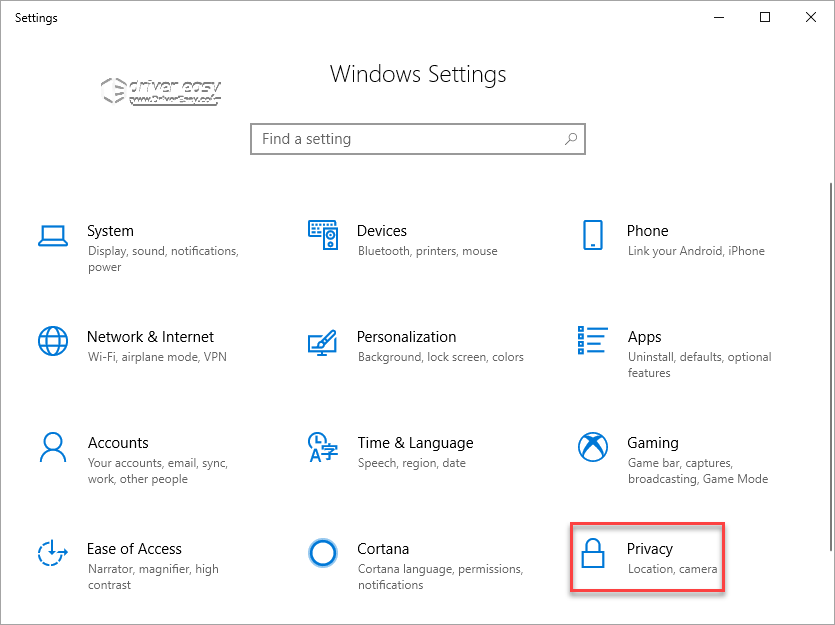
3) Feu clic a Micròfon .

4) Feu clic a Canvi botó.
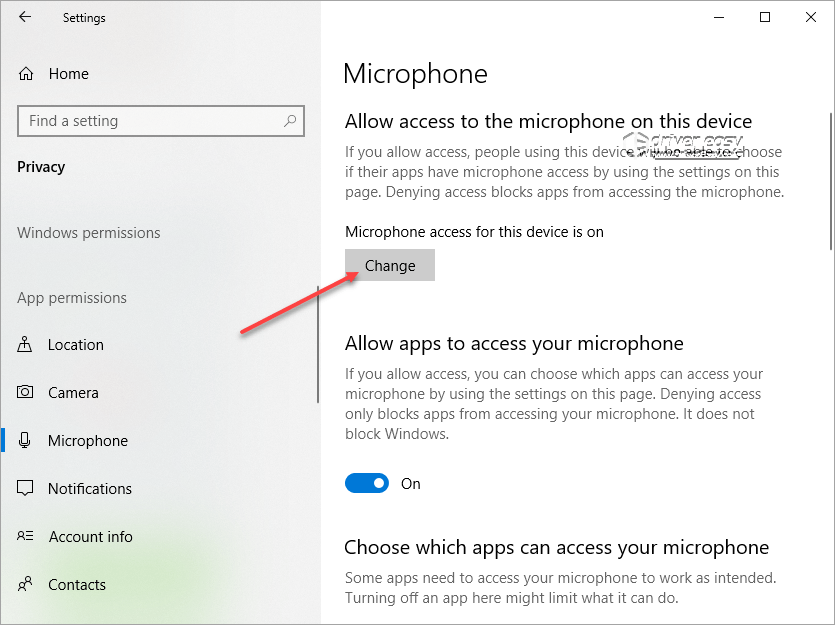
Si veieu 'Accés al micròfon per a aquest dispositiu' és Encès , vol dir que es permet l'accés al micròfon a l'ordinador. Deixa-ho i aneu al següent pas .
Si veieu 'Accés al micròfon per a aquest dispositiu' és Desactivat , feu clic al botó per encendre'l .
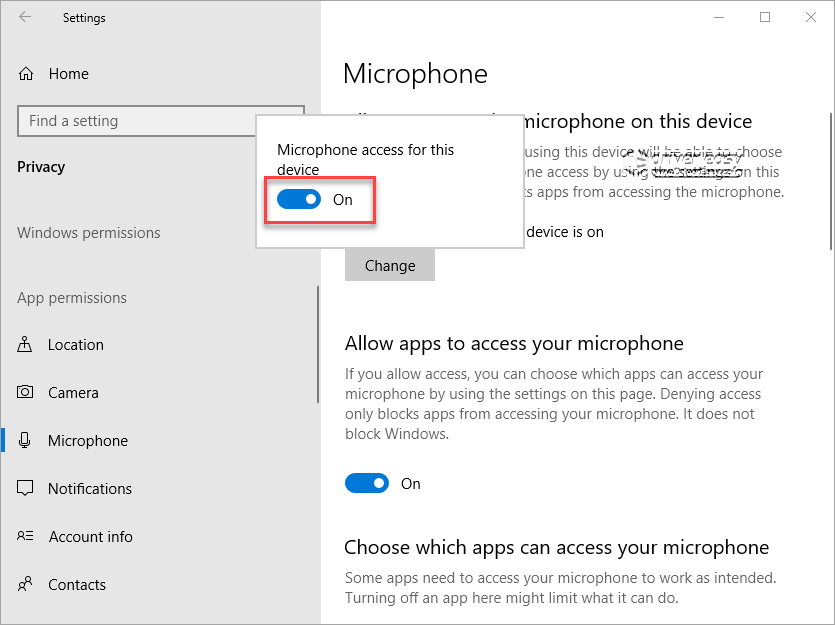
5) Assegureu-vos Permet que les aplicacions accedeixin al micròfon està activat.
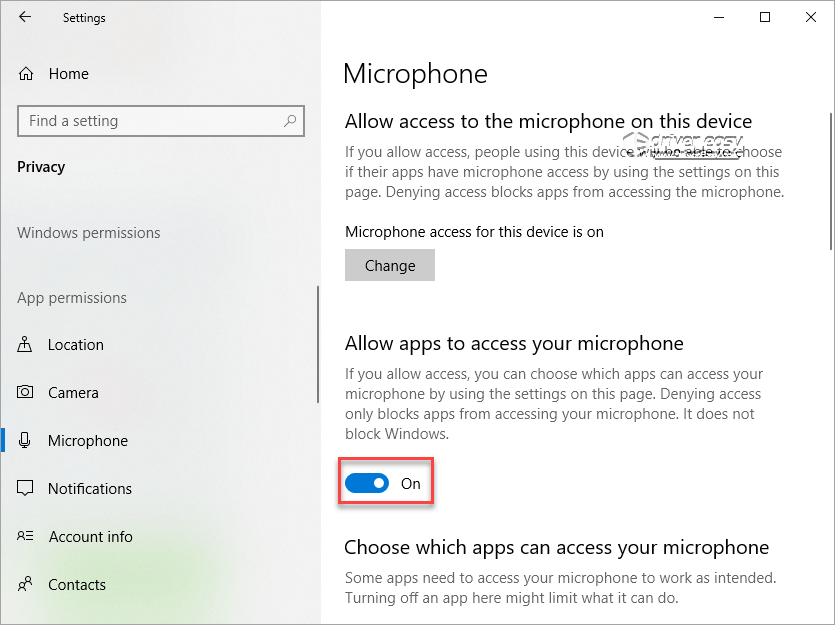
Solució 2: comproveu la configuració del dispositiu del micròfon
Quan cap micròfon d’auriculars, inclòs el Corsair HS70, no funciona, podem comprovar si el micròfon està desactivat o no configurat com a dispositiu predeterminat a l’ordinador. Normalment, un cop connecteu el micròfon a l’ordinador, s’establirà automàticament com a dispositiu predeterminat. Però, en alguns casos, és possible que hàgiu d’habilitar el dispositiu manualment.
Podeu seguir aquests passos per comprovar la configuració i canviar-la si cal:
1) Al teclat, premeu el botó Logotip de Windows clau i el R al mateix temps per invocar el quadre Executa.
2) Escriviu 'tauler de control' al quadre i feu clic D'acord per obrir el Tauler de control.
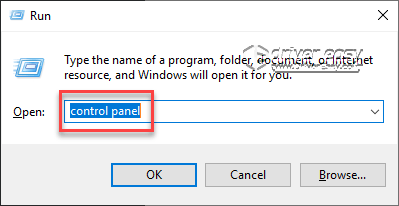
3) Al tauler de control, Veure per Icones grans .
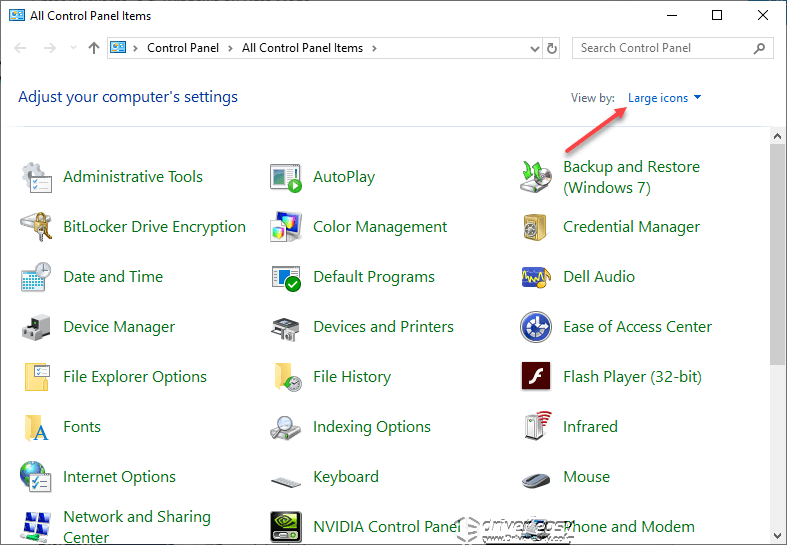
4) Feu clic a So .
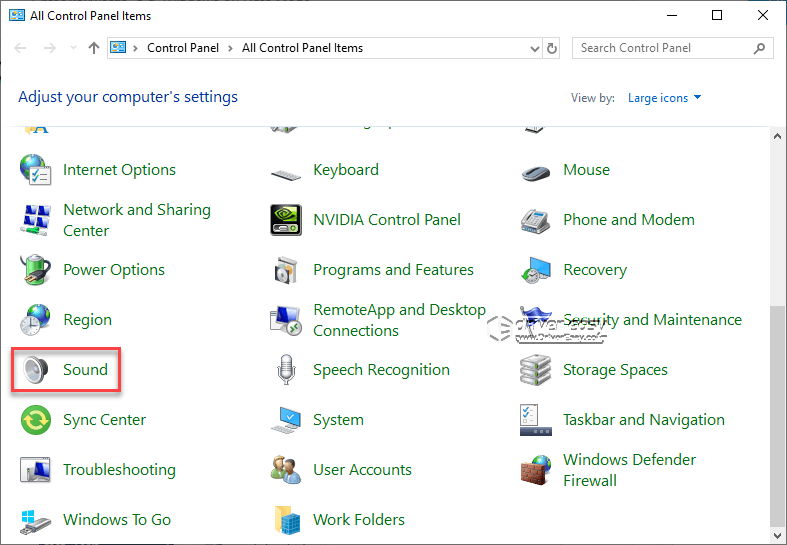
5) Seleccioneu el Gravació fitxa.
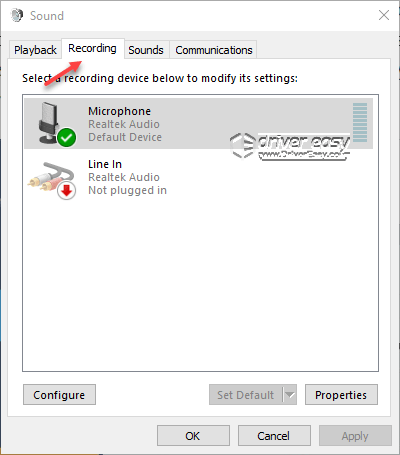
Si veieu que el micròfon està desactivat, feu clic amb el botó dret al dispositiu i seleccioneu Activa .
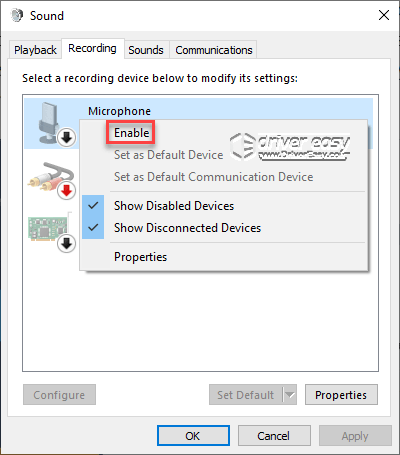
Si no veieu el micròfon a la llista de dispositius, primer heu de mostrar-lo i habilitar-lo manualment.
a. Feu clic amb el botó dret al lloc en blanc i seleccioneu Mostra els dispositius desactivats . A continuació, veureu el dispositiu de micròfon a la llista.
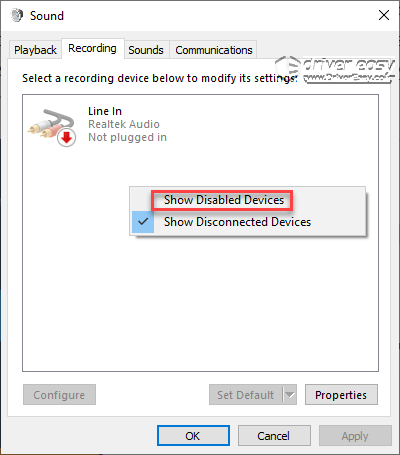
b. Feu clic amb el botó dret al micròfon i seleccioneu Activa .
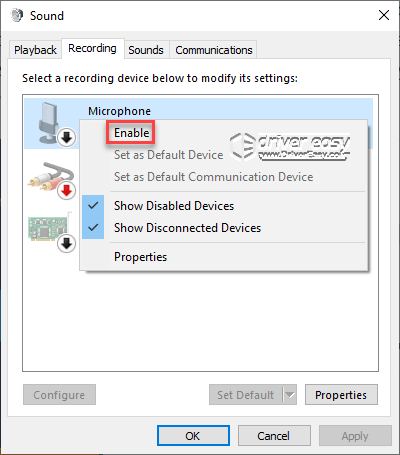
6) Torneu a fer clic amb el botó dret al micròfon i seleccioneu Estableix com a dispositiu predeterminat .
7) Seleccioneu el micròfon i feu clic a Propietats .
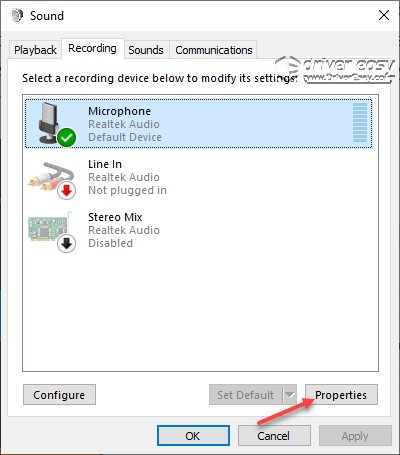
8) Feu clic a Nivells i arrossegueu el control lliscant de volum cap a la part superior.
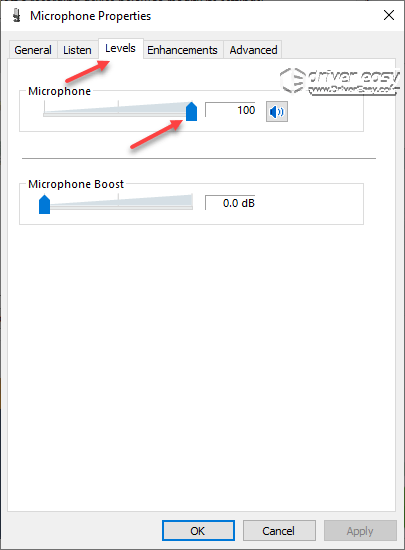
9) Feu clic a D'acord -> D'acord .
10) Comproveu si el vostre micròfon Corsair HS70 funciona.
Solució 3: actualitzeu els controladors d'àudio
El problema pot ser causat per un controlador d’àudio o d’auriculars incorrecte i obsolet. Podeu provar d’actualitzar el controlador per solucionar el problema.
Podeu actualitzar el controlador manualment, però si no teniu temps, paciència ni coneixements informàtics per actualitzar el controlador manualment, podeu fer-ho automàticament amb Conductor fàcil .
Driver Easy reconeixerà automàticament el vostre sistema i en trobarà els controladors adequats. No cal que sàpiga exactament quin sistema està executant l’ordinador, no cal arriscar-se a descarregar i instal·lar un controlador incorrecte i no s’ha de preocupar d’equivocar-se en instal·lar-lo.
Podeu actualitzar els controladors automàticament amb la versió GRATU orTA o Pro de Driver Easy. Però, amb la versió Pro, només necessiteu 2 clics (i obtindreu un suport complet i una garantia de devolució de 30 dies):
1) descarregar i instal·leu Driver Easy.
2) Executeu Driver Easy i feu clic a Escanejar ara . Driver Easy escanejarà l'ordinador i detectarà qualsevol controlador que tingui problemes.
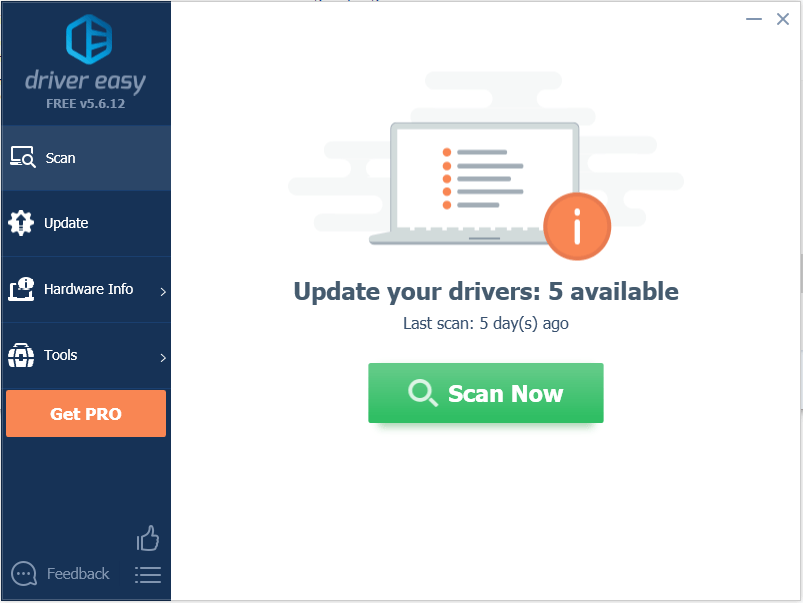
3) Feu clic a Actualització al costat d’un controlador d’àudio marcat per descarregar automàticament la versió correcta d’aquest controlador, després podeu instal·lar-lo manualment (podeu fer-ho amb la versió GRATU )TA).
O feu clic Actualitza-ho tot per descarregar i instal·lar automàticament la versió correcta de tot els controladors que falten o no estan actualitzats al vostre sistema (això requereix el fitxer Versió Pro - se us demanarà que actualitzeu quan feu clic a Actualitza-ho tot).
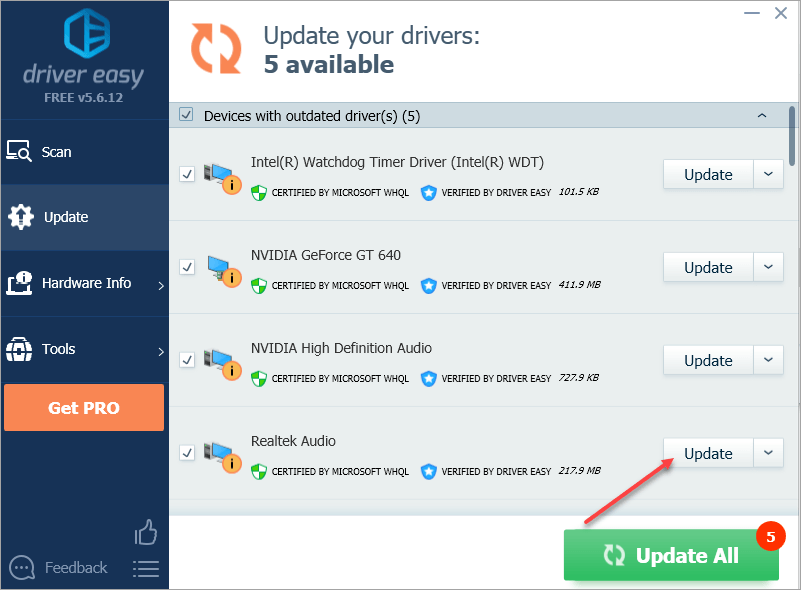
Després d’actualitzar el controlador, reinicieu l’ordinador i comproveu si el vostre micròfon Corsair HS70 funciona.
Solució 4: resoldre problemes de maquinari
Si les solucions anteriors no resolen el problema, el vostre micròfon Corsair HS70 que no funcioni pot ser causat per problemes de maquinari. El micròfon o el port de l’ordinador poden tenir problemes físics. Per resoldre problemes de maquinari, podeu fer aquestes coses:
1) Connecteu el micròfon Corsair HS70 a un altre port de l'ordinador. Si el vostre micròfon funciona en un altre port, vol dir que alguna cosa no funciona amb el primer port.
2) Utilitzeu el micròfon Corsair HS70 en un altre ordinador per veure si funciona. Si funciona en un altre ordinador, vol dir que hi ha problemes amb l’ordinador. Heu de fer una nova comprovació sobre el problema de l'ordinador. Podeu posar-vos en contacte amb el proveïdor del vostre ordinador per obtenir consell.
3) Si el vostre micròfon encara no funciona, és possible que hàgiu d’enviar-lo al fabricant perquè el solucioni o el substituïu per un micròfon nou.
Esperem que trobeu útil aquest article sobre el micròfon Corsair HS70 que no funciona. Si teniu cap pregunta, idea o suggeriment, no dubteu a deixar un comentari a continuació.
![[RESOLUT] Els auriculars Jabra no funcionen - Guia 2022](https://letmeknow.ch/img/knowledge/16/jabra-headset-not-working-2022-guide.jpg)
![La impressora HP imprimeix pàgines en blanc [RESOLUT]](https://letmeknow.ch/img/knowledge/89/hp-printer-prints-blank-pages.jpg)




